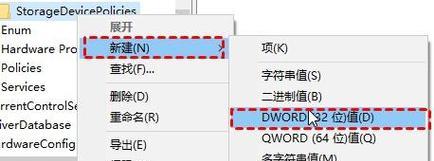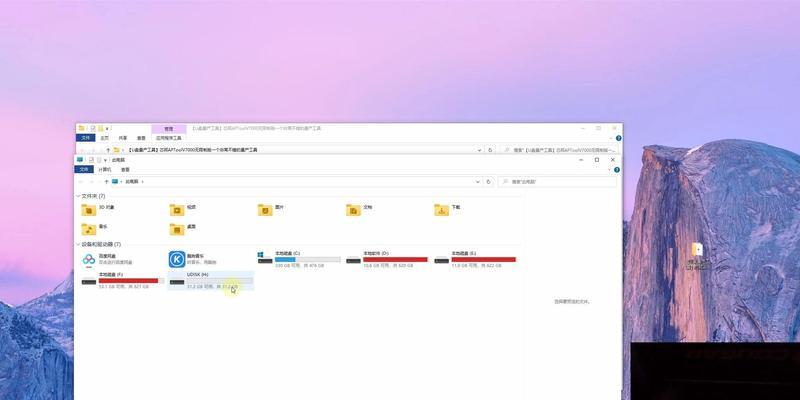在使用U盘的过程中,有时候我们会遇到U盘写保护的问题,无法对U盘进行写入操作。这给我们的工作和生活带来了不便。本文将介绍如何关闭U盘的写保护开关,以帮助读者解决这一问题。
1.检查U盘外壳上的写保护开关
在关闭U盘写保护之前,首先需要查看U盘外壳上是否有写保护开关,这个开关通常位于U盘的侧边或底部。通过将开关从“开”状态切换到“关”状态,可以关闭写保护功能。
2.使用注册表编辑器进行修改
如果U盘没有写保护开关或开关无法解决问题,可以尝试通过注册表编辑器来关闭U盘的写保护。按下Win+R键组合打开运行窗口,然后输入“regedit”命令并按回车键。
3.导航到注册表编辑器中的路径
在注册表编辑器中,依次展开"HKEY_LOCAL_MACHINE"->"SYSTEM"->"CurrentControlSet"->"Control"->"StorageDevicePolicies"路径,找到“WriteProtect”项。
4.修改WriteProtect项的数值数据
右键点击“WriteProtect”项,在弹出菜单中选择“修改”,将数值数据改为0。这将关闭U盘的写保护功能。
5.使用命令行工具修改属性
如果上述方法无效,可以尝试使用命令行工具来修改U盘的属性。按下Win+R键组合打开运行窗口,然后输入“cmd”命令并按回车键。
6.运行磁盘属性命令
在命令行界面中,输入“diskpart”命令并按回车键,然后输入“listdisk”命令查看可用磁盘列表。
7.选择U盘
根据U盘的容量和标识,选择对应的磁盘编号。输入“selectdiskX”(X为U盘对应的磁盘编号),然后按回车键。
8.清除U盘的只读属性
输入“attributesdiskclearreadonly”命令并按回车键,这将清除U盘的只读属性,关闭写保护功能。
9.检查系统病毒或恶意软件
如果上述方法仍然无法关闭U盘的写保护,可能是因为系统感染了病毒或恶意软件。使用杀毒软件对系统进行全盘扫描,清除可能存在的病毒。
10.格式化U盘
如果所有方法都无法关闭U盘的写保护,最后的解决方法是将U盘进行格式化。但是,请注意在格式化前备份重要数据,因为格式化会清除所有数据。
11.使用其他U盘
如果以上方法都无效,可能是U盘本身的硬件问题导致写保护无法关闭。尝试使用其他U盘进行相同的操作,看是否能够解决问题。
12.查阅U盘厂商文档
如果仍然无法关闭U盘的写保护,请查阅U盘厂商提供的文档或联系客服寻求帮助,他们可能会给出更专业的解决方案。
13.谨慎下载和使用U盘格式化工具
在网上可以找到一些第三方的U盘格式化工具,但使用这些工具需要谨慎,确保其安全可靠性,以免对计算机系统造成损害。
14.定期备份重要数据
避免U盘写保护问题给您的工作和生活带来损失,定期备份重要数据是一个很好的习惯。这样即使出现意外情况,您也能迅速恢复数据。
15.结束语
关闭U盘写保护开关可以帮助我们解决无法写入的问题,提高工作效率。在操作过程中,请谨慎处理数据,确保安全性和完整性。如有其他问题,请及时向专业人士咨询。